Vi illustriamo le cinque funzionalità e impostazioni nascoste in iOS 17 che dovete assolutamente provare.

IOS 17 e la nuova versione del sistema operativo mobile di Apple che, consegne, che introduce una serie di funzionalità di impostazioni nascoste che dimostriamo il seguente articolo e che dovete assolutamente provare.
Ogni volta che accediamo a un’applicazione che utilizza l’autenticazione a due fattori, dobbiamo prima ricevere un messaggio di testo o un codice di verifica via email.
Spesso, dunque, ci troviamo a conservare centinaia di tali codici di verifica all’interno della sezione dedicata ai messaggi di testo o nella casella di posta elettronica.
Il nostro aiuto, arriva una funzione che permette di eliminare tutti questi codici, diventati inutili, presenti all’interno di iOS 17.
Basta, dunque, recarsi in Impostazioni> Password e Sicurezza: qui si può abilitare il toogle per la pulizia automatica dei codici di verifica.
Molti sanno che non è possibile utilizzare Apple Maps quando non si ha a disposizione una connessione Internet. In realtà, con iOS 17, ciò diventa possibile.
Si possono, infatti, finalmente scaricare le mappa offline per avere a disposizione le indicazioni stradali anche quando non abbiamo una connessione attiva.
In Mappe, tocchiamo la foto del nostro profilo – in alto a destra – nella finestra di navigazione e accediamo a Mappe offline.
In questo menu, dunque di gola è possibile scaricare la nuova mappa, ma anche a digitare la città di interesse e il regolare manualmente la mappa prima di scaricarla sul proprio dispositivo.
Ritagliare uno screenshot o un’immagine nell’app Foto è un processo relativamente semplice, ma Apple lo ha reso ancora più semplice con iOS 17.
Quando visualizziamo una foto e la ingrandiamo, vedremo che sarà visualizzato un nuovo pulsante Ritaglia in alto a destra.
Ciò ci porterà automaticamente in modalità modifica e ci consentirà di regolare ulteriormente il ritaglio, oppure di premere Fine per terminare il ritaglio. Bisogna, però, agire in fretta, poiché il pulsante di ritaglio appare solo per pochi secondi dopo aver ingrandito una foto.
Se dobbbiamo riprodurre musica alla festa di un amico o in macchina, abbiamo la possibilità di utilizzare un effetto di dissolvenza incrociata tra i brani in Apple Music su iOS 17.
Nell’app Impostazioni, andiamo su Musica e attiviamo Dissolvenza incrociata. Una volta abilitata l’impostazione, possiamo scegliere la durata della dissolvenza incrociata che oscilla tra 1 e 12 secondi.
I widget presenti sulla tua schermata iniziale sono interattivi e ci permettono di controllare le applicazioni dalla schermata iniziale, proprio come faremmo dal centro di controllo.
Per ora, il numero di widget interattivi è limitato, ma se vogliamo aggiungerne uno alla schermata iniziale, dobbiamo premere verso il basso su uno spazio vuoto sulla schermata iniziale per accedere alla modalità di modifica.
Fatto ciò, tocchiamo il segno più in alto a destra e scorriamo l’elenco dei widget. Tra i widget interattivi disponibili ci sono Podcast, Home, Note e Musica.
Il 15 marzo 2025 è una data particolarmente importante per la boxe italiana: infatti l’Allianz…
I termini eSports e "sport elettronici" definiscono le attività che riguardano l'atto di giocare ai…
La corretta gestione del Sistema Tessera Sanitaria rappresenta un aspetto fondamentale per tutti gli operatori…
Il volto di una madre che ha perso una figlia racconta spesso più di mille…
Un silenzio solenne avvolgeva le strade, rotto solo dal suono cadenzato dei passi e dal…
Ci sono momenti in cui sembra impossibile mantenere la concentrazione. La mente vaga, le distrazioni…